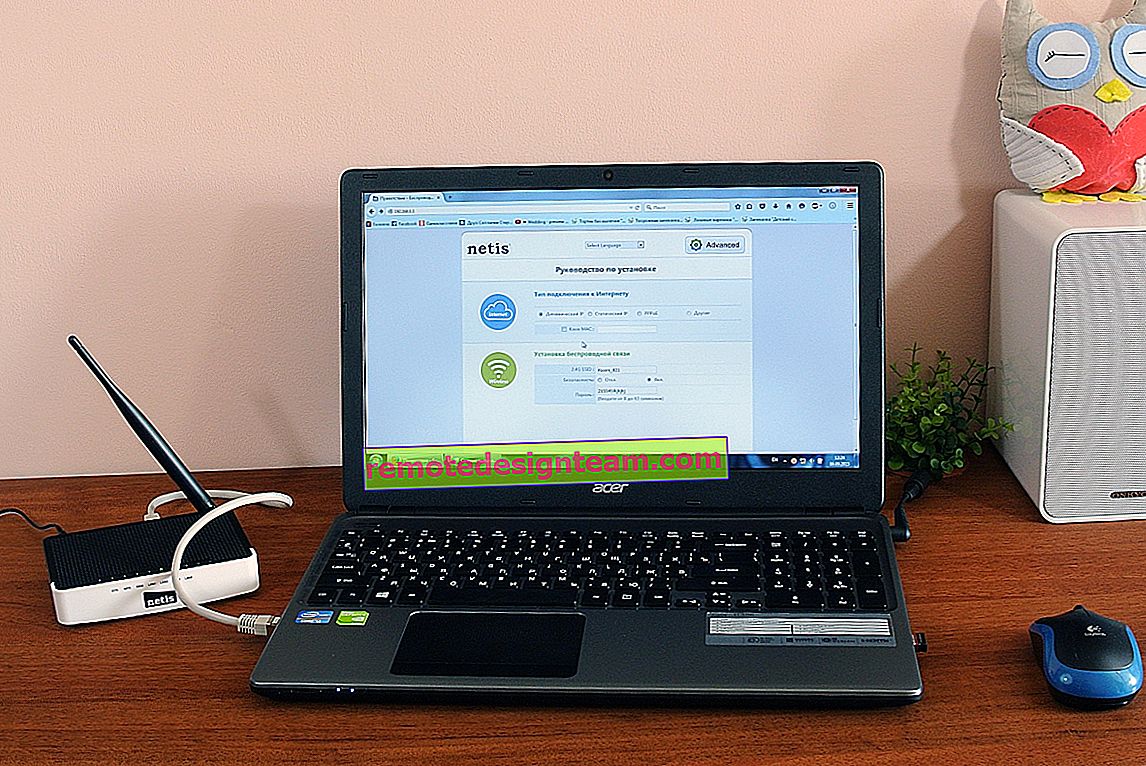Come posso vedere quanti dispositivi sono collegati al Wi-Fi su un router ZyXEL Keenetic e chi è connesso?
Di recente, abbiamo fatto conoscenza con l'eccellente router ZyXEL Keenetic Start, puoi leggere la configurazione dettagliata di cui in questo articolo. Continuiamo a studiare la funzionalità e le varie caratteristiche dei router ZyXEL. E in questo articolo vedremo quanti dispositivi sono collegati alla tua rete Wi-Fi e che tipo di dispositivi sono. Se hai un router ZyXEL a casa o in ufficio e ti chiedevi se i dispositivi di altre persone sono collegati alla tua rete wireless, oggi ti dirò come vedere chi è connesso al tuo Wi-Fi nelle impostazioni del router.
Nel pannello di amministrazione del router ZyXEL, puoi vedere un elenco non solo dei dispositivi collegati, ma anche molte informazioni utili su questi dispositivi: nome del dispositivo, indirizzo MAC, indirizzo IP assegnato, quantità di traffico utilizzato, ecc. E, se necessario, puoi bloccare il dispositivo desiderato ... Tuttavia, preparerò un articolo separato sulla creazione di liste bianche e nere di dispositivi su questi router. Ora considereremo tutto in dettaglio.
Questo metodo è adatto a quasi tutti i router ZyXEL Keenetic. Mostrerò con l'esempio del modello Start junior.
Guardiamo l'elenco dei client Wi-Fi su ZyXEL Keenetic
Dobbiamo assolutamente andare alle impostazioni del nostro router. Per fare ciò, vai su 192.168.1.1 , inserisci i dati (login / password) per entrare nelle impostazioni del router. Meglio ancora, controlla l'articolo dettagliato su come accedere alle impostazioni dei router di questa azienda.
Dopo essere entrato nelle impostazioni, vai in alto alla scheda Client Wi-Fi . Lì vedrai tutti i dispositivi attualmente connessi al tuo Wi-Fi.

Se l'elenco non viene visualizzato, attendere un po 'o aggiornare la pagina.
Come puoi vedere nello screenshot qui sopra, l'elenco mostra informazioni come questa:
- Nome. Se è un computer, viene visualizzato il suo nome (ho "help-wifi-com", questo è un laptop). Il Windows Phone è semplicemente firmato come "Windows Phone". E l'iPad appare con un nome.
- L'indirizzo MAC del dispositivo.
- L'indirizzo IP assegnato.
- Quanto traffico è stato inviato e ricevuto.
- La larghezza del canale a cui opera il dispositivo. Se la modalità automatica è abilitata nelle impostazioni Wi-Fi, potrebbe essere diversa.
- Velocità Mbps.
- Quanto tempo è trascorso dalla connessione.
- Segnale. Potenza del segnale di rete sul dispositivo. Con questo indicatore, puoi capire quanto è distante un determinato dispositivo dal router.
Inoltre, l'elenco dei dispositivi può essere visualizzato nella scheda Rete domestica , a cui è possibile accedere direttamente dalla pagina principale. Visualizza anche i dispositivi collegati via cavo.

E se fai clic sul dispositivo di cui hai bisogno, si apriranno statistiche dettagliate sulle connessioni di questo dispositivo.
È così facile ottenere le informazioni di cui hai bisogno sui dispositivi collegati. Se vedi il dispositivo di altre persone, puoi bloccarlo o semplicemente cambiare la password per la rete Wi-Fi. E se il nome e il cognome del tuo vicino sono scritti nel dispositivo, puoi capirlo in modo diverso :) In ogni caso, questa è un'informazione utile che potrebbe tornare utile.